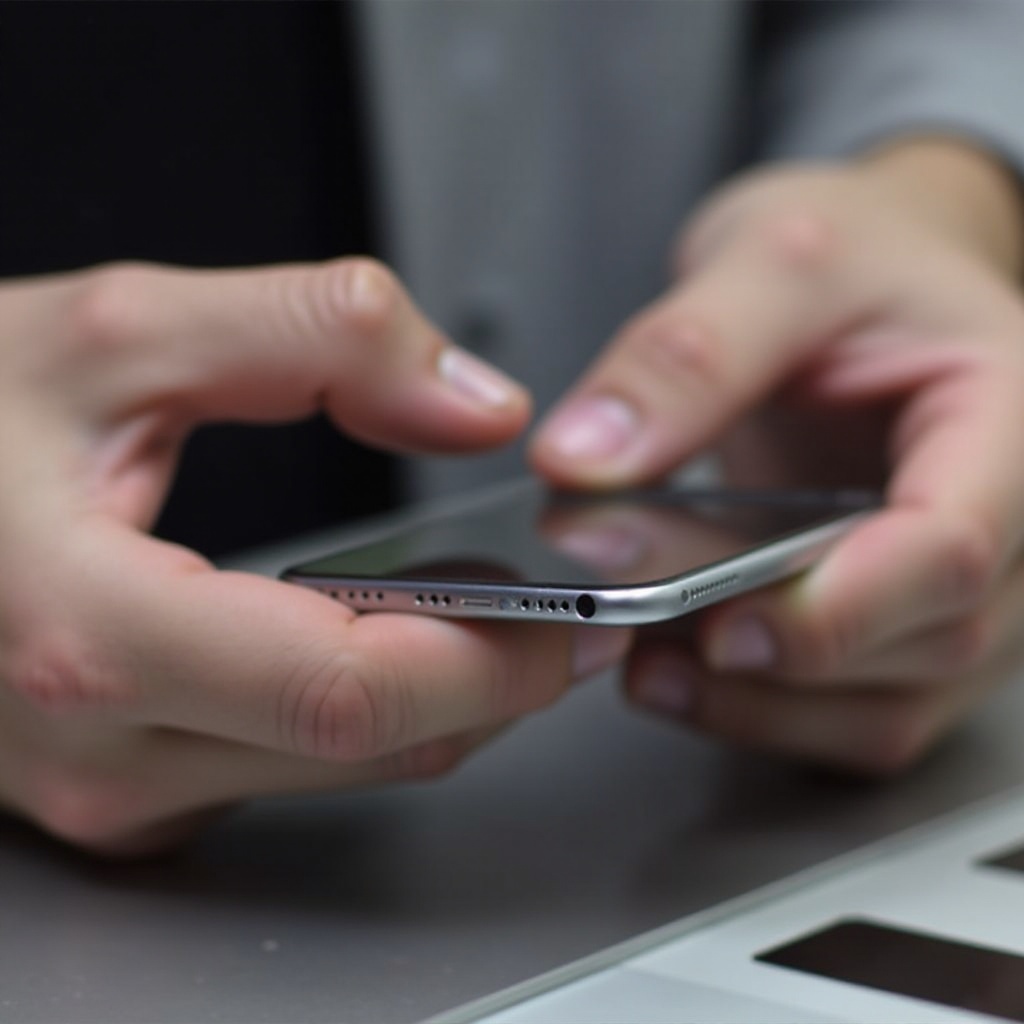Menguasai Pintasan Desktop di Mac
Pendahuluan
Di dunia komputer, efisiensi adalah kunci, dan pintasan desktop di Mac adalah alat sederhana namun kuat yang dapat secara signifikan meningkatkan produktivitas. Mereka berfungsi sebagai jalur langsung ke file, folder, dan aplikasi yang paling sering digunakan, menghilangkan kebutuhan untuk navigasi yang berulang. Meskipun macOS memiliki antarmuka yang ramping dan mudah digunakan, kemampuan untuk menyesuaikannya dengan pintasan dapat semakin merampingkan operasi. Panduan ini akan secara sistematis memandu Anda melalui proses membuat, mengelola, dan memaksimalkan pintasan desktop di Mac Anda untuk alur kerja yang lancar.
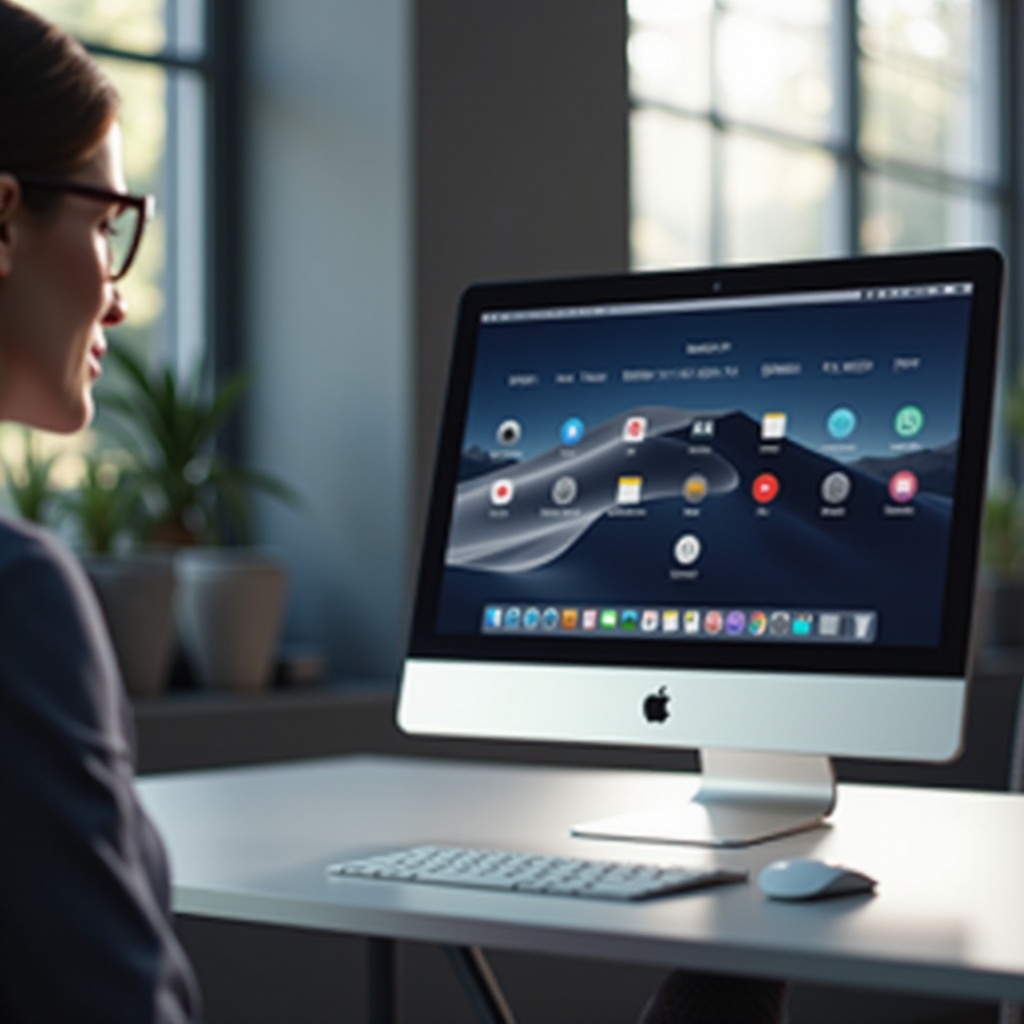
Manfaat Menggunakan Pintasan Desktop
Pintasan desktop menawarkan solusi hemat waktu yang dapat mengubah cara Anda berinteraksi dengan Mac Anda. Bayangkan memiliki akses instan ke sumber daya penting Anda tanpa perlu menggali melalui lapisan folder atau meluncurkan berbagai aplikasi. Kemudahan ini sangat berharga bagi para profesional yang mengelola berbagai proyek atau siapa pun yang memerlukan akses cepat ke file tertentu secara rutin. Selain itu, dengan mengurangi kekacauan desktop dan mengatur pintasan Anda secara efektif, Anda tetap fokus pada hal yang penting. Kemampuan ini tidak hanya meningkatkan produktivitas tetapi juga dapat mengarah pada ruang kerja digital yang lebih terorganisir, membuat tugas harian Anda lebih mudah dikelola dan diselesaikan.
Persiapan Membuat Pintasan
Sebelum terjun ke proses pembuatan pintasan, penting untuk mempersiapkan Mac Anda. Mulailah dengan memeriksa pembaruan perangkat lunak yang tersedia untuk memastikan sistem Anda menjalankan versi macOS terbaru. Langkah ini penting untuk kompatibilitas dan akses ke fitur baru yang dapat meningkatkan fungsi pintasan. Arahkan ke ‘System Preferences’ dan pilih ‘Software Update’ untuk memastikan Mac Anda sudah up to date. Selain itu, pertimbangkan untuk mengatur desktop Anda untuk memberikan ruang bagi pintasan baru, menjaga ruang Anda tetap rapi dan mudah diakses.
Cara Membuat Pintasan Desktop Menggunakan Finder
Membuat pintasan desktop melalui Finder adalah proses langsung yang terintegrasi dengan mulus ke dalam rutinitas harian Anda:
- Buka Finder: Luncurkan Finder dari Dock atau bilah menu Anda.
- Temukan Item Anda: Arahkan ke file atau folder yang ingin Anda buat pintasannya.
- Buat Alias: Klik kanan pada item dan pilih ‘Make Alias’ dari menu untuk menghasilkan pintasan, yang dikenal sebagai alias di macOS.
- Letakkan di Desktop: Cukup seret alias yang baru dibuat ke desktop Anda. Anda akan mengenalinya dengan panah kecil pada ikon, yang menunjukkan bahwa itu adalah pintasan.
Dengan mengikuti langkah-langkah ini, Anda dapat dengan cepat mengintegrasikan pintasan ke dalam alur kerja Anda, menciptakan pusat efisiensi tepat di desktop Anda.
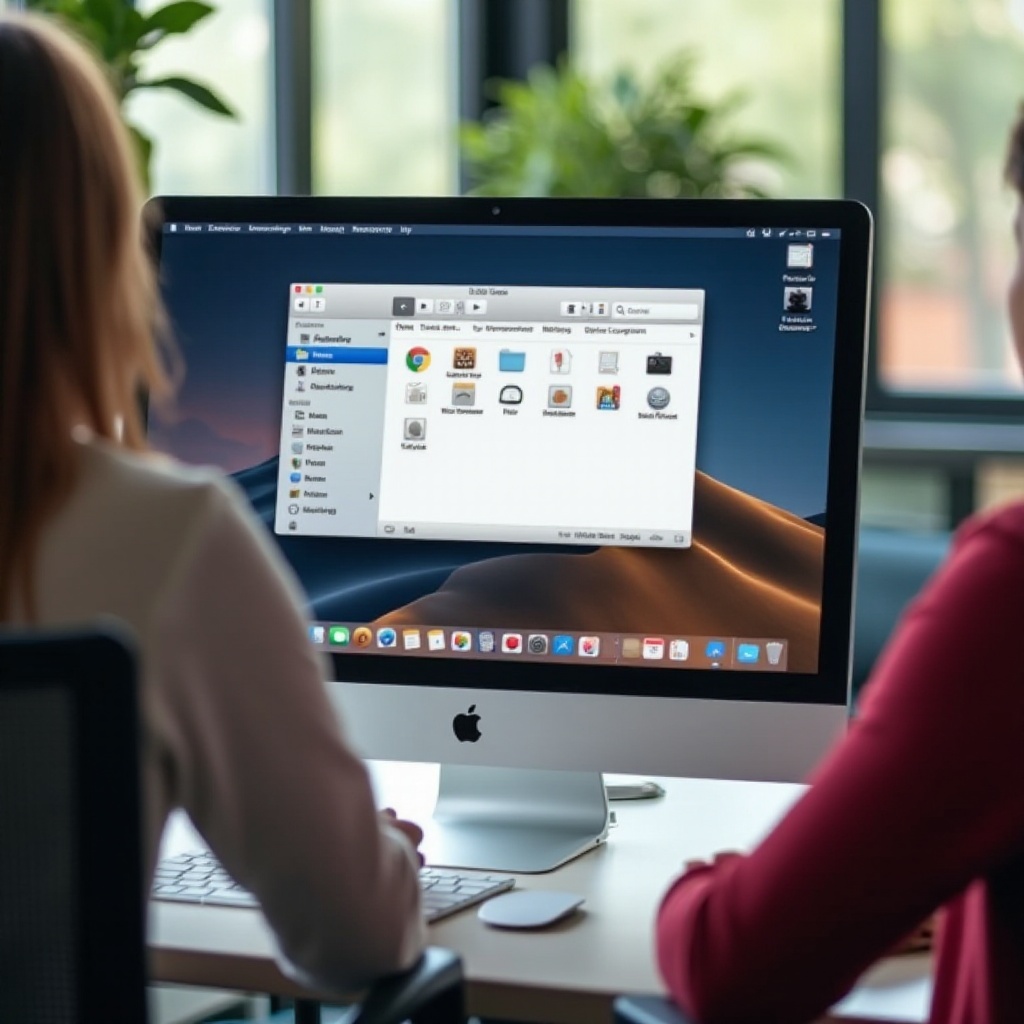
Membuat Pintasan Situs Web di Desktop Anda
Sama seperti file dan aplikasi penting yang mendapat manfaat dari pintasan, begitu juga dengan situs web favorit Anda. Dengan Mac, menyiapkan pintasan ini sama mudahnya.
Memanfaatkan Safari
- Buka Safari: Arahkan ke situs web yang ingin Anda buat pintasan.
- Seret URL ke Desktop: Klik ikon di sebelah alamat web dan seret ke desktop Anda.
Tindakan ini langsung menciptakan pintasan desktop ke situs, mirip dengan pintasan aplikasi.
Menambahkan Situs ke Dock Anda
- Seret URL ke Dock: Klik dan seret URL situs web ke Dock.
- Akses Mudah: Situs favorit Anda sekarang hanya berjarak satu klik dari Dock.
Jalur akses ini menyoroti fleksibilitas pintasan desktop, memperluas fungsinya ke navigasi web.
Manajemen Pintasan Tingkat Lanjut
Untuk menjaga pintasan Anda efektif dan desktop Anda terorganisir, pertimbangkan strategi lanjutan ini:
- Organisasi Folder: Buat folder untuk mengelompokkan pintasan serupa, meminimalkan kekacauan visual.
- Gunakan Tag: Berikan tag untuk dengan cepat mengidentifikasi dan mengambil pintasan.
- Pembersihan Rutin: Secara rutin hapus pintasan yang tidak terpakai untuk menjaga keteraturan desktop.
Menerapkan teknik-teknik ini memastikan ruang kerja Anda tetap rapi, memungkinkan Anda fokus pada tugas-tugas penting tanpa gangguan.

Pemecahan Masalah Umum Pintasan
Walaupun berguna, Anda mungkin menghadapi masalah sesekali dengan pintasan desktop. Berikut adalah solusi untuk masalah umum:
- Pintasan Tidak Berfungsi: Verifikasi bahwa lokasi file asli tidak berubah. File yang dipindahkan atau dihapus berarti aliasnya tidak akan berfungsi.
- Masalah Pembuatan Alias: Jika ‘Make Alias’ tidak tersedia, periksa izin item Anda.
- Kekacauan Desktop: Pintasan yang berlebihan dapat mengacaukan ruang kerja Anda—jagalah agar tetap teratur untuk mempertahankan efisiensi.
Dengan memprediksi tantangan ini, Anda dapat memastikan pengalaman yang lebih lancar dengan pintasan desktop, meningkatkan fungsionalitas Mac Anda.
Kesimpulan
Mengintegrasikan pintasan desktop ke dalam penggunaan Mac Anda dapat secara mendalam mempengaruhi produktivitas dan organisasi alur kerja Anda. Dengan menerapkan langkah-langkah dan strategi yang diuraikan dalam panduan ini, Anda dapat memastikan akses cepat ke sumber daya digital Anda yang paling penting. Saat Anda mengoptimalkan desktop Anda dengan pintasan yang dibuat dan dikelola dengan bijak, Anda akan menikmati lingkungan kerja yang lebih efisien dan efektif yang mendukung tugas harian Anda.
FAQ
Pertanyaan yang Sering Diajukan
Bisakah saya membuat pintasan untuk file yang disimpan di iCloud?
Ya, Anda dapat membuat pintasan untuk file yang disimpan di iCloud. Pastikan file telah diunduh dan dapat diakses di perangkat Anda sebelum membuat alias.
Bagaimana cara menghapus pintasan dari desktop saya?
Untuk menghapus pintasan, klik pada pintasan tersebut dan tekan tombol ‘Delete’ atau seret ke Sampah. Ini tidak akan mempengaruhi file asli.
Apakah ada aplikasi pihak ketiga untuk mengelola pintasan di Mac?
Ya, berbagai aplikasi pihak ketiga seperti Alfred dan LaunchBar menawarkan kemampuan yang lebih baik untuk mengelola dan mengatur pintasan melampaui fitur bawaan macOS.